Solucione la falla de inicialización de Vulkan en No Man’s Sky, Yuzu, Doom, etc.
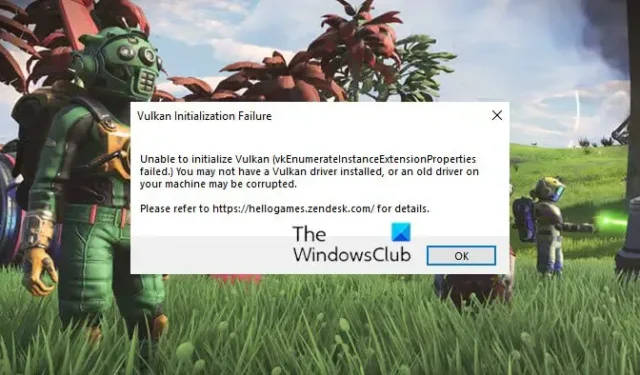
Si la falla de inicialización de Vulkan en No Man’s Sky, Yuzu, Doom, etc. , te sigue preocupando, entonces esta publicación puede ayudarte. El error de falla de inicialización de Vulkan generalmente ocurre si su dispositivo no tiene un controlador Vulkan instalado o si un controlador antiguo está dañado. Cuando se produce este error, los usuarios recibirán este mensaje:
Error de inicialización de Vulkan
No se puede inicializar Vulkan (fallaron las propiedades de vkEnumeratelnstanceExtension). Es posible que no tenga un controlador Vulkan instalado o que un controlador antiguo en su máquina esté dañado.
Solucione la falla de inicialización de Vulkan en No Man’s Sky, Yuzu, Doom, etc.
Para corregir la inicialización de Vulkan, no se puede inicializar el error de Vulkan en su dispositivo Windows, primero, actualice el sistema operativo Windows y el juego y vea si eso ayuda. Si no es así, siga estas sugerencias:
- Descargue o actualice el controlador Vulkan
- Compruebe si tiene instalada la última versión de Java
- Comprobar la compatibilidad de la tarjeta gráfica
- Instalar paquetes redistribuibles de C++
- Inicie el juego o la aplicación en modo de inicio limpio
- Reinstalar juego o aplicación
Veamos ahora estos en detalle.
1] Descargue o actualice el controlador Vulkan
Los controladores obsoletos o corruptos pueden ser responsables de por qué pueden ocurrir tales errores de controlador. Actualice los controladores de gráficos de su dispositivo y verifique si el problema se soluciona.
Puede descargar e instalar directamente la última versión del controlador Vulcan desde Vulcun.org , NVIDIA o AMD .
2] Instale la última versión de Java
Java es un lenguaje de programación que se ejecuta en la mayoría de los sistemas operativos, incluido Windows. Tiene varias aplicaciones en juegos y visualización de juegos en 3D. Si su dispositivo no tiene instalada la última versión de Java, pueden ocurrir varios errores. Instale la última versión de Java y vea si corrige el error.
3] Comprobar la compatibilidad de la tarjeta gráfica
A continuación, compruebe si la tarjeta gráfica instalada en su sistema es compatible con Vulkan. Es posible que Vulkan no sea compatible con su tarjeta gráfica, lo que provoca el error de falla de inicialización. Aquí están los enlaces a las tarjetas gráficas compatibles con Vulkan:
4] Instalar paquetes redistribuibles de C++
El error de falla de inicialización de Vulkan puede ocurrir si los paquetes redistribuibles de C ++ se vuelven obsoletos o se corrompen, por lo que reinstalar los paquetes redistribuibles de C ++ puede ayudar. Estos archivos de biblioteca de C++ se pueden encontrar aquí:
C:\Program Files (x86)\Steam\steamapps\common\Steamworks Shared\_CommonRedist\vcredist
C++ Redistributable es un conjunto de archivos de biblioteca en tiempo de ejecución que permite el uso de código predesarrollado y permite la instalación de múltiples aplicaciones. Si sus paquetes se eliminan o corrompen de alguna manera, puede impedir que varios programas funcionen correctamente. En ese caso, deberá instalar la versión requerida nuevamente.
5] Inicie el juego o la aplicación en modo de inicio limpio
Las interrupciones debidas a aplicaciones de terceros a veces pueden hacer que las aplicaciones y los juegos no funcionen correctamente. Realizar un inicio limpio garantiza que su sistema operativo se cargue con un mínimo de archivos de sistema y controladores de dispositivos. Así es como puede realizar un inicio limpio:
- Haga clic en Inicio , busque Configuración del sistema y ábralo.
- Navegue a la pestaña General y marque la opción Inicio selectivo y la opción Cargar servicios del sistema debajo de ella.
- Luego navegue a la pestaña Servicios y marque la opción Ocultar todos los servicios de Microsoft .
- Haga clic en Deshabilitar todo en la esquina inferior derecha y presione Aplicar y luego Aceptar para guardar los cambios.
Si el error no aparece en el estado de inicio limpio, habilite manualmente un proceso tras otro y vea cuál es el culpable. Una vez que lo haya identificado, deshabilite o desinstale el software.
6] Reinstalar juego o aplicación
Si ninguna de las soluciones mencionadas anteriormente puede ayudarlo, es posible que los archivos principales estén dañados. Para solucionar esto, elimine todos los archivos del juego o la aplicación de su dispositivo y comience a instalarlo nuevamente.
¿Cómo verifico el soporte de Vulkan?
Para verificar si Vulkan está funcionando correctamente en su sistema, debe instalar las herramientas de Vulkan y usar el comando vulkaninfo para recuperar información relevante. Sin embargo, sabrá que Vulkan funciona bien si obtiene información sobre su tarjeta gráfica.
¿Debo usar Vulkan o DX11?
Vulkan ofrece un tremendo aumento de rendimiento potencial para DirectX 11. Sin embargo, es un poco inestable. Si eso no te molesta, puedes usar Vulkan.



Deja una respuesta